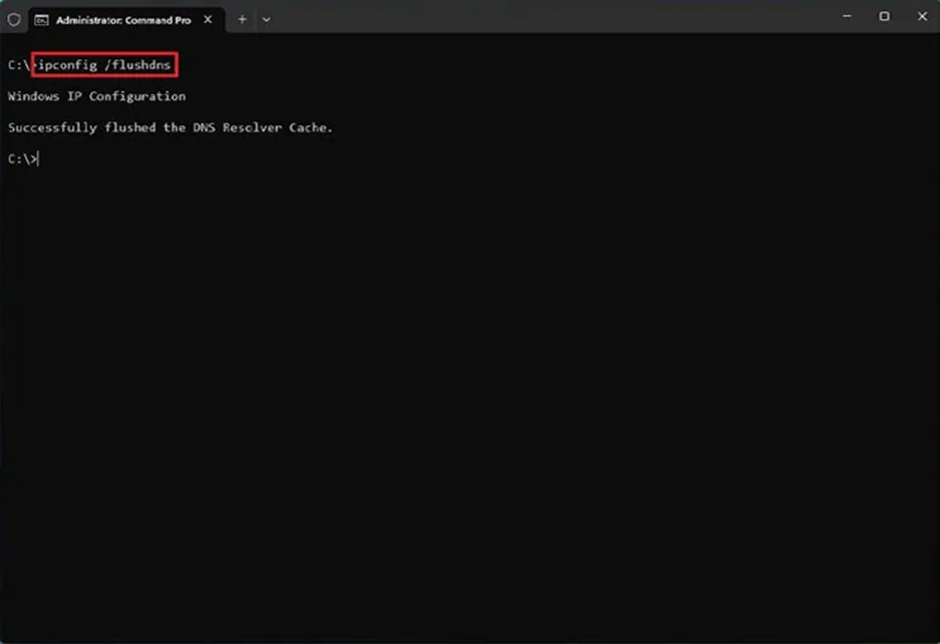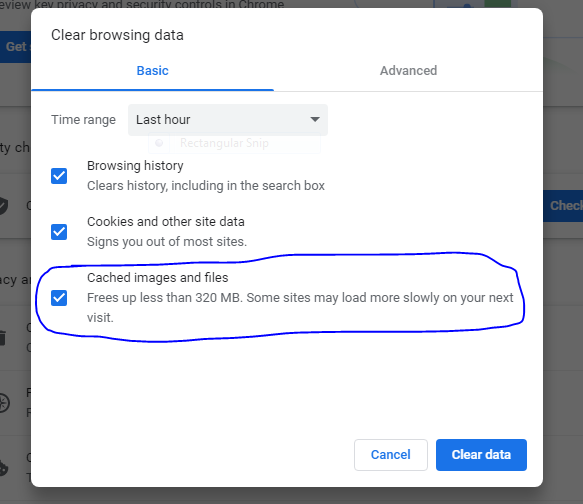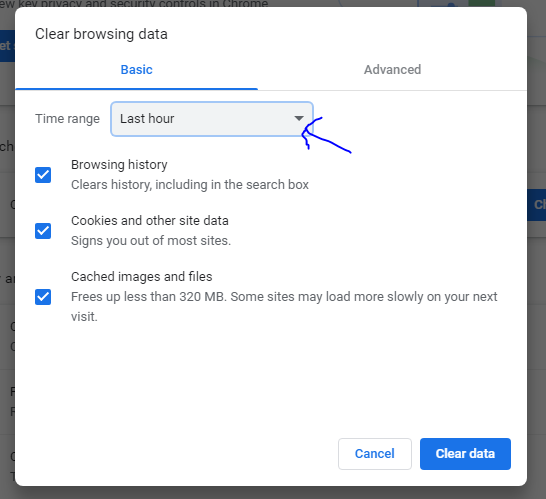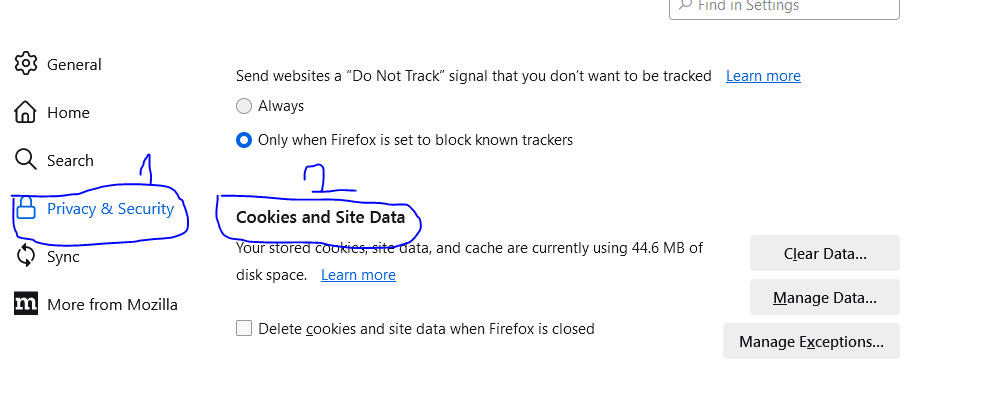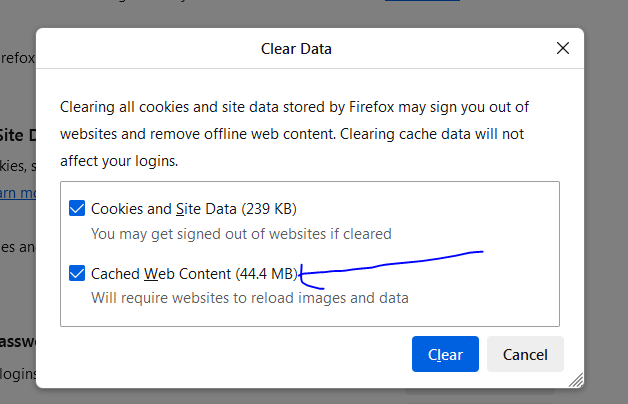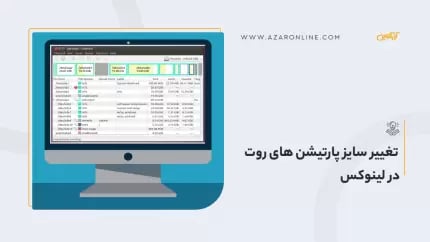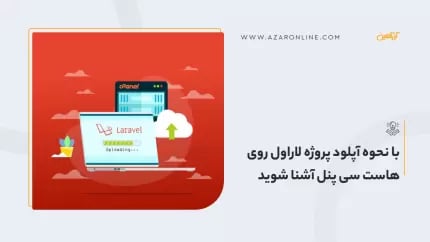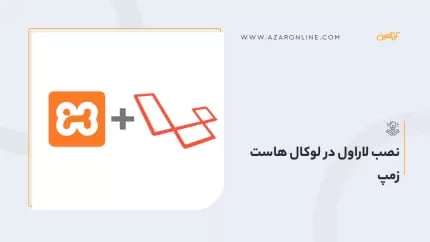کش DNS یک نوع حافظه موقت است که وظیفه ذخیره رکوردهای DNS را دارد تا زمانی که دوباره به همان سایت دسترسی پیدا کنید، زمان لود صفحه را کاهش دهد. با این حال، در برخی مواقع، کش Domain Name System ممکن است باعث مشکلاتی شود و بهتر باشد آن را پاک کنید. به طور کلی، پاک کردن کش DNS ممکن است در رفع مشکلات اینترنت، بهبود عملکرد سیستم و دسترسی به سایتهای به روز مفید باشد. در ادامه این مقاله پاک کردن کش دی ان اس در ویندوز 10 را آموزش می دهیم. در صورتی که میخواهید در مورد DNS اطلاعات کافی کسب کنید محتوای "DNS چیست؟" را مطالعه کنید.
دلایل پاک کردن کش DNS
همانطور که به آن اشاره کردیم کش DNS یک حافظه موقت است که برای ذخیره و نگهداری اطلاعات DNS استفاده میشود تا زمان لود صفحات وب سریعتر باشد. با این حال، ممکن است در برخی مواقع نیاز به پاک کردن آن باشد. برخی از دلایل پاک کردن کش Domain Name System عبارتند از:
۱. رفع مشکلات اتصال به اینترنت: کش DNS ممکن است باعث مشکلاتی در اتصال به اینترنت شما شود. با پاک کردن آن میتوانید این مشکلات را رفع کنید.
۲. بهبود عملکرد سیستم: حافظه پنهان سامانه نام دامنه ممکن است باعث کاهش سرعت سیستم شما شود. با پاک کردن آن میتوانید عملکرد سیستم خود را بهبود بخشید.
۳. دسترسی به سایتهای به روز: در برخی مواقع، کش DNS ممکن است باعث شود که شما نتوانید به سایتهایی که به تازگی آپدیت شدهاند دسترسی پیدا کنید. با پاک کردن آن میتوانید به سایتهای به روز دسترسی پیدا کنید.
۴. رفع مشکلات امنیتی: کش DNS ممکن است باعث شود که اطلاعات شما در خطر قرار بگیرد. برای جلوگیری از مشکلات امنیتی می توایند آن را پاک کنید.
۵. رفع مشکلات DNS: در برخی مواقع، ممکن است کش DNS باعث مشکلاتی در نامگذاری سرورها شود. به همین دلیل پاک کردن آن به راحتی می تواند این مشکل را بر طرف نماید.
نحوه پاک کردن کش DNS از Cmd در ویندوز ۱۱
برای پاک کردن کش DNS در ویندوز ۱۱ با استفاده از Command Prompt (Cmd)، مراحل زیر را دنبال کنید:
1. با کلیدهای Win + R، پنجره "Run" را باز کنید.
2. در این پنجره، "cmd" را تایپ کنید و Enter را بزنید تا پنجره Command Prompt باز شود.
3. در پنجره Command Prompt، دستور ipconfig /flushdns را تایپ کنید و Enter را بزنید.
4. در این مرحله، دستور شما برای پاک کردن کش DNS اجرا میشود. پس از اجرای دستور، پیام "Successfully flushed the DNS Resolver Cache" نمایش داده میشود که نشان میدهد کش DNS با موفقیت پاک شده است.
5. حال میتوانید پنجره Command Prompt را بسته و به کار خود ادامه دهید.
توجه داشته باشید که پاک کردن کش DNS ممکن است باعث قطع ارتباط از اینترنت در برخی موارد موقتاً شود. در صورتی که با مشکلاتی هنگام استفاده از این دستور مواجه شدید، بهتر است با پشتیبانی فنی شبکه خود تماس بگیرید.
نحوه پاک کردن کش DNS از PowerShell در ویندوز ۱۱
برای پاک کردن کش DNS در ویندوز ۱۱ از PowerShell میتوانید از دستورات زیر استفاده کنید:
۱. باز کردن PowerShell: ابتدا PowerShell را با دسترسی مدیریتی باز کنید. برای این کار، روی دکمه شروع کلیک کرده و سپس PowerShell را جستجو کنید. سپس روی گزینه "Windows PowerShell" کلیک کرده و گزینه "Run as administrator" را انتخاب کنید.
۲. وارد کردن دستورات: حالا در پنجره PowerShell دستورات زیر را وارد کنید:
Clear-DnsClientCache
با وارد کردن این دستور، کش DNS در ویندوز ۱۱ پاک خواهد شد.
۳. اجرای دستور: پس از وارد کردن دستور، روی کلید Enter کلیک کنید و منتظر بمانید تا دستور اجرا شود. پس از اجرای دستور، پیامی مبنی بر پاک شدن کش DNS در پنجره PowerShell نمایش داده میشود.
در نهایت، با پاک کردن کش DNS در ویندوز ۱۱ میتوانید مشکلاتی مانند مشکلات اتصال به اینترنت، بهبود عملکرد سیستم، دسترسی به سایتهای به روز، مشکلات امنیتی و مشکلات DNS را رفع کنید.
نحوه پاک کردن کش DNS از طریق مرورگر
برای پاک کردن کش DNS از طریق مرورگر، مراحل زیر را دنبال کنید:
1. ابتدا مرورگر خود را باز کنید.
2. سپس به قسمت تنظیمات مرورگر خود بروید. در بسیاری از مرورگرها، این گزینه در گوشه بالا سمت راست موجود است. برای مثال در گوگل کروم، بر روی سه نقطه در بالای سمت راست کلیک کنید و گزینه "Settings" را انتخاب کنید.
3. در صفحه تنظیمات، به پایین صفحه بروید تا به گزینه"Advanced "برسید و آن را با کلیک بر روی آن باز کنید.
4. در این بخش، به قسمت ""Privacy and security بروید و گزینه "Clear browsing data" را انتخاب کنید.
5. در پنجره جدید، گزینه ""Cached images and files را انتخاب کنید.
6. سپس میتوانید دوره زمانی مورد نظر خود را برای پاک کردن کش DNS انتخاب کنید. در صورت تمایل میتوانید تمام دادههای مرورگر خود را نیز پاک کنید.
7. در انتها، بر روی دکمه "Clear data "کلیک کنید تا کش DNS از مرورگر شما پاک شود.
پاککردن کش DNS در موزیلا فایرفاکس
برای پاک کردن کش DNS در موزیلا فایرفاکس، میتوانید از مراحل زیر استفاده کنید:
1. ابتدا موزیلا فایرفاکس را باز کنید.
2. در نوار آدرس مرورگر، about:preferences را تایپ کنید و Enter را بزنید.
3. در بخش "Privacy & Security" به پایین صفحه بروید تا به قسمت "Cookies and Site Data "برسید.
4. در این بخش، بر روی گزینه ""Clear Data کلیک کنید.
5. در پنجره جدید، گزینه "Cached Web Content "را انتخاب کنید.
6. سپس بر روی دکمه "Clear "کلیک کنید تا کش DNS در موزیلا فایرفاکس پاک شود.
آیا پاک کردن حافظه کش DNS ممکن است به مشکلات دیگری منجر شود؟
پاک کردن حافظه کش DNS ممکن است به برخی از مشکلات دیگر منجر شود. در ادامه به برخی از این مشکلات اشاره میکنیم:
۱. تأخیر در لود صفحات وب: پس از پاک کردن حافظه کش DNS، مرورگر شما باید اطلاعات مربوط به آدرس IP وبسایت را از سرور DNS دریافت کند. این مرحله ممکن است زمان بر باشد و باعث تأخیر در لود صفحات وب شود.
۲. دسترسی محدود به برخی وبسایتها: پاک کردن حافظه کش DNS ممکن است باعث شود که برخی از وبسایتها برای شما قابل دسترسی نباشند، زیرا اطلاعات مربوط به آدرس IP آنها هنوز در حافظه کش سامانه نام دامنه شما ذخیره نشده است.
۳. مشکلات با اتصال به شبکه: پاک کردن حافظه کش DNS ممکن است باعث بروز مشکلاتی در ارتباط با شبکه شود، به خصوص اگر شما از یک شبکه عمومی استفاده میکنید که نیاز به احراز هویت دارد.
در کل، پاک کردن حافظه کش DNS برای رفع برخی از مشکلات اینترنت مفید است، اما باید توجه داشت که ممکن است باعث بروز مشکلات دیگری نیز شود. برای جلوگیری از این مشکلات، پیشنهاد میشود قبل از پاک کردن حافظه کش DNS، از اینکه فایلها و دادههای مهمی در حافظه کش DNS شما ذخیره نشده باشد، اطمینان حاصل کنید.
چگونه میتوانیم بررسی کنیم که فایلهای مهمی در حافظه کش Domain Name Systemذخیره نشده باشد؟
برای بررسی اینکه فایلهای مهمی در حافظه کش DNS ذخیره نشده باشد، میتوانید از دستور زیر در خط فرمان ویندوز استفاده کنید:
ipconfig /displaydns
این دستور لیستی از تمامی آدرسهای IPی که در حافظه کش DNS شما ذخیره شده است را نشان میدهد. با مرور این لیست، میتوانید مطمئن شوید که فایلهای مهمی در حافظه کش DNS ذخیره نشده باشد. اگر فایلهای مهمی در این لیست وجود دارد، میتوانید از دستور زیر برای پاک کردن حافظه کش DNS استفاده کنید:
ipconfig /flushdns
این دستور حافظه کش DNS را پاک میکند و از این پس مرورگر شما برای هر بار دسترسی به یک آدرس IP، اطلاعات مربوط به آن را از سرور DNS دریافت میکند. با این کار، شما میتوانید از احتمال وجود فایلهای مهم در حافظه کش DNS جلوگیری کنید.
خلاصه
در کل، پاک کردن حافظه کش DNS میتواند در رفع مشکلات ارتباطی و حفظ حریم خصوصی مفید باشد. راه های متعددی برای پاک کردن حافظه سامانه نام دامنه یا همان Domain Name System وجود دارد. در این مقاله نحوه پاک کردن آن در ویندوز 11 را به طور کامل آموزش دادیم.
سوالات متداول
ایا پاک کردن حافظه کش DNS در همه نسخه های ویندوز مشابه هم است؟
بله، روش پاک کردن حافظه کش DNS در اکثر نسخههای ویندوز مشابه هم است و میتوانید از دستور زیر برای پاک کردن کش DNS استفاده کنید: ipconfig /flushdns این دستور برای پاک کردن حافظه کش DNS در ویندوز ۱۰، ویندوز ۸، ویندوز ۷، ویندوز ویستا و ویندوز ایکسپی قابل استفاده است. با این حال، در برخی نسخههای قدیمیتر ویندوز، ممکن است نیاز به دسترسی مدیریتی داشته باشید تا بتوانید این دستور را اجرا کنید. به همین دلیل، بهتر است قبل از اجرای دستور، اطمینان حاصل کنید که شما دارای دسترسی مدیریتی هستید.
آیا پاک کردن حافظه کش DNS تاثیری بر روی سرعت اینترنت دارد؟
پاک کردن حافظه کش DNS در برخی موارد میتواند تاثیری بر روی سرعت اینترنت داشته باشد؛ اما در برخی موارد نیز تاثیری نخواهد داشت. اگر شما با مشکلاتی مانند اتصال به اینترنت با سرعت پایین، ضعف عملکرد مرورگر وب، و یا مشکلات دیگری مواجه هستید، پاک کردن حافظه کش DNS میتواند بهبودی در عملکرد اینترنت شما ایجاد کند. به طور کلی، هنگامی که شما یک وبسایت را باز میکنید، مرورگر شما ابتدا سعی میکند اطلاعات مربوط به آدرس IP وبسایت را از سرور DNS دریافت کند. در این مرحله، اگر اطلاعات مربوط به وبسایت در حافظه کش DNS ذخیره شده باشد، مرورگر شما نیاز به ارتباط با سرور Domain Name Systemندارد و اطلاعات مربوط به وبسایت را به طور مستقیم از حافظه کش DNS به دست میآورد. به همین دلیل، پاک کردن حافظه کش DNS میتواند بهبودی در زمان لود صفحات وب و کاهش زمان پاسخگویی سرور DNS داشته باشد که در نتیجه میتواند سرعت اینترنت شما را افزایش دهد. اما باید توجه داشت که تاثیر پاک کردن حافظه کش DNS بر روی سرعت اینترنت به عوامل مختلفی مانند بار سرور DNS، سرعت اینترنت شما و مشخصات سیستم شما بستگی دارد.
آیا میتوانم فقط برخی از آدرسهای IP را از حافظه کش DNS پاک کنم؟
بله، میتوانید فقط برخی از آدرسهای IP را از حافظه کش DNS پاک کنید. برای انجام این کار، میتوانید از دستور ipconfig /displaydns استفاده کنید تا لیستی از تمامی آدرسهای IPی که در حافظه کش DNS شما ذخیره شده است را مشاهده کنید. سپس، با توجه به آدرسهای IPی که میخواهید از حافظه کش DNS پاک کنید، میتوانید از دستور زیر استفاده کنید: ipconfig /flushdns <آدرس ip> در این دستور، آدرس IP را با آدرس IPی که میخواهید از حافظه کش DNS پاک کنید، جایگزین کنید. با این کار، تنها آدرس IP مورد نظر شما از حافظه کش DNS پاک میشود و بقیه آدرسهای موجود در حافظه کش DNS باقی میمانند.
آیا میتوانم حافظه کش Domain Name Systemرا به طور کامل پاک کنم؟
بله، میتوانید حافظه کش DNS را به طور کامل پاک کنید. برای انجام این کار، میتوانید از دستور ipconfig /flushdns استفاده کنید. این دستور تمامی آدرسهای IP و دادههای مربوط به آنها را از حافظه کش DNS پاک میکند و باعث میشود که مرورگر شما برای هر بار دسترسی به یک آدرس IP، اطلاعات مربوط به آن را از سرور DNS دریافت کند. برای استفاده از این دستور ابتدا باید خط فرمان را باز کنید. برای این کار در ویندوز میتوانید با فشردن کلیدهای Win+R، پنجره اجرای دستور را باز کنید و سپس دستور cmd را تایپ کنید و Enter را بزنید. سپس در پنجره خط فرمان، دستور ipconfig /flushdns را تایپ کرده و Enter را بزنید. بعد از اجرای این دستور، حافظه کش DNS به طور کامل پاک میشود.
null